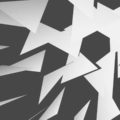[Blender 2.8] あらゆる面を三角形に分解するのに便利な、三角面化モディファイアーの機能と使い方のご紹介
今回の記事は『三角面化モディファイアー』について取り上げさせていただきたいと思います。
このモディファイアーは、その名の通りなのですが、あらゆる多角面を「”三角形の面”に分解」します。
“分解”というと、『リメッシュモディファイアー』と似ていますが、あちらは、「メッシュ全体の形状を読み取り、すべての頂点構造からごっそりと再構築する」のに対し、こちらは、「既にある頂点はそのままに、四角形以上の多角形である場合のみ、三角形に分割を行う」というものなので、『リメッシュモディファイアー』の方が規模が大きく、また、かかる負荷も段違いに高いです(下手したら重すぎて止まります)。
※2019年12月28日 加筆修正を行いました。
※2019年12月29日 加筆修正を行いました。
※2020年1月17日 加筆修正・記事の一部内容の移動を行いました。
※2020年2月18日 加筆修正を行いました。
後日追記:『カスタム法線』に関する記述を下記の記事へ移しました。『カスタム法線』以外にも、『法線』に関する基礎知識からBlenderでの操作・編集方法などを掲載しておりますので、よろしければご覧下さい。
目次
- まず最初に
- そもそも、何故? –3DCGにおける『三角面化』の必要性について
- [三角面化]の詳細設定項目一覧
- モディファイアーを使わないでも出来る『三角面化』 –[Ctrl]+[T]
- おまけ:『ブーリアンモディファイアー』との併用のすゝめ
まず最初に
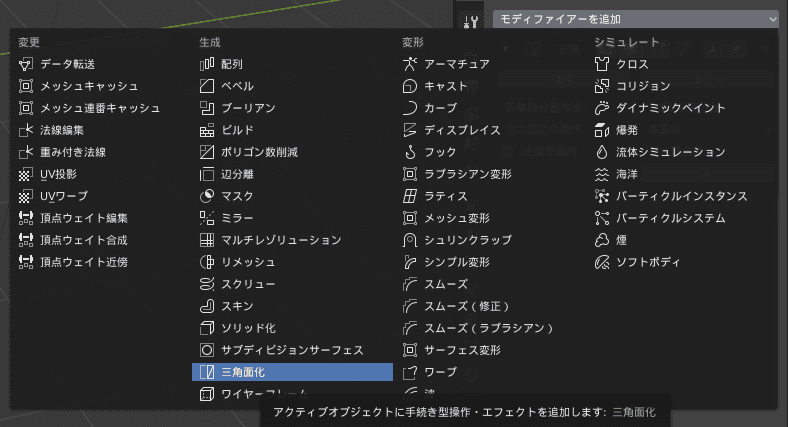
『三角面化モディファイアー』を追加したいオブジェクトを選択しておき、[プロパティエディタ]>[モディファイアー]>[モディファイアーを追加]で表示される一覧から、[三角面化]という項目を選びます。
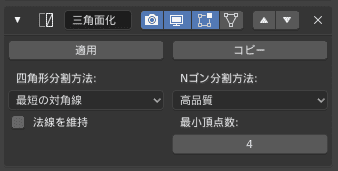
そもそも、何故? –3DCGにおける『三角面化』の必要性について
そもそも「何故、このような機能が存在するか」というと、3DCGモデルは、「三角形と四角形だけで構成されていることが望ましい」とされているからです。
補足しますと、例えば3DCGを使ったゲームでモデルを描画する場合。3DCGモデルはどんな多角形のポリゴンを用いていても全て「三角形」または「複数の三角形」※として扱われます。四角形の場合は三角形2つとして扱われます。
※…場合によっては「四角形ポリゴン」を扱える場合もありますが、基本的には三角形オンリーと考えて大丈夫だと思います。
そのため、四角形は2つに割られるわけですが、その際、意図しない分割のされ方をすると、少々不自然な描画がされてしまう場合があります。
これが五角形以上になると更に予想外の分割をされ、とても醜い描画になってしまう可能性が高くなります。
ですので、なるべく「三角形か四角形だけで構成されたモデル」を作ることが推奨されているわけです。
多面体を三角面化する際に失敗した例
『ブーリアンモディファイアー』でメッシュに穴を開けた後、こんな風に、頂点が5つ以上存在する多面体が集結する部分が出来てしまいました。
(本当なら、こういった場合には、細分化する前の頂点数が少ない時に、頂点数が少ないメッシュで穴を開ければ良かったのですが…汗)
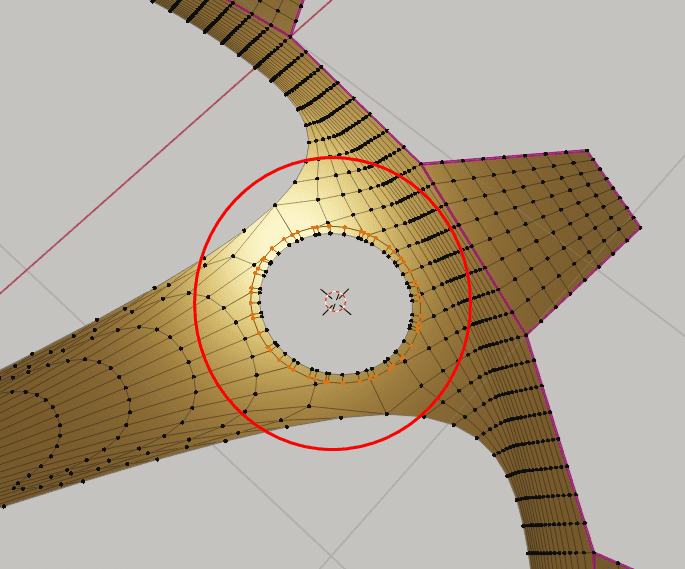
三角面化したのですが、『ソリッド化モディファイアー』で厚み付けした際に、メッシュがガタガタな汚い感じになってしまいました。
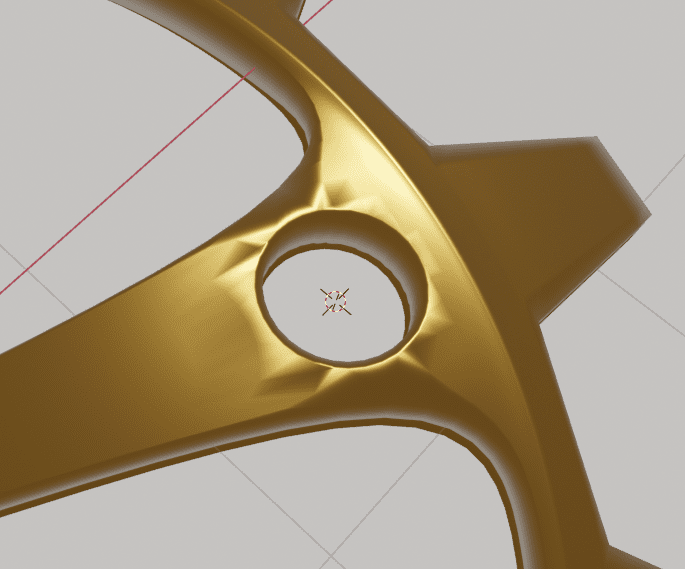
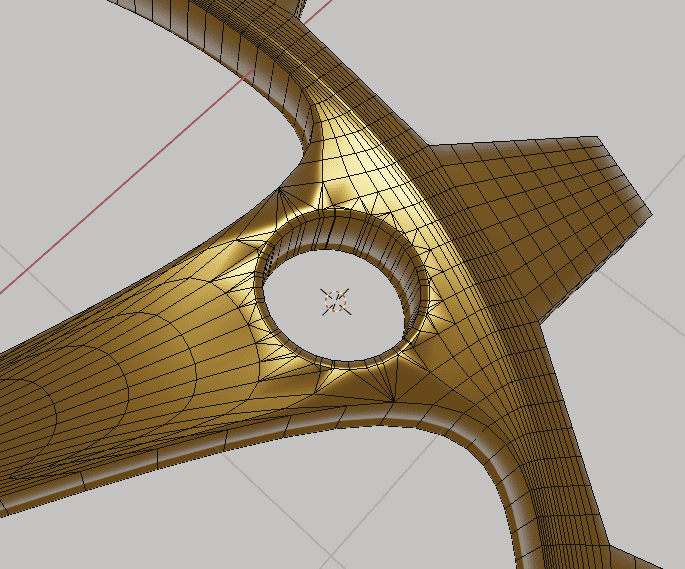
ちゃんと成功した例については後述!
[三角面化]の詳細設定項目一覧
- [四角形分割方法(Quad Method)] … 四角形を分割する方法を指定。
- [Nゴン分割方法(Ngon Method)] … 五角形以上の多角形を分割する方法を指定。
- [法線を維持(Keep Normals)] …『カスタム法線』を維持して三角面化を行う。
- [最小頂点数(Minimum Vertices)] …頂点数によって、三角面化する面を制限。
[四角形分割方法(Quad Method)]
四角形を分割する方法を指定します。
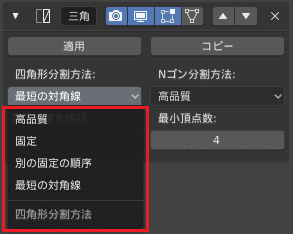
今回はダイヤモンドを使ってみようと思います。
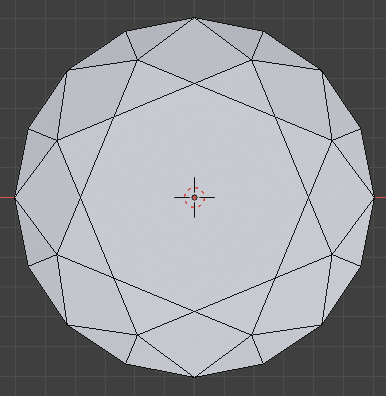
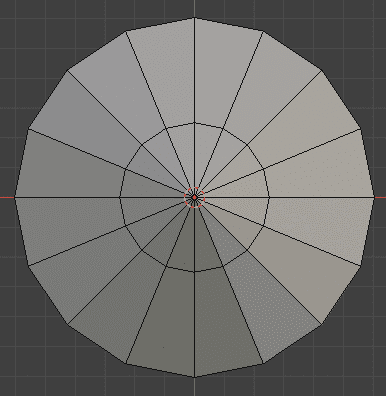
設計図は、外部ページの『ラウンド・ブリリアント・カット』を参考にさせていただきました。
- [高品質(Beauty)] …四角形を綺麗な三角形(おそらく、なるべく角度の偏りが少ない三角形)に分割します。(精密な計算をするので動作が遅くなります)
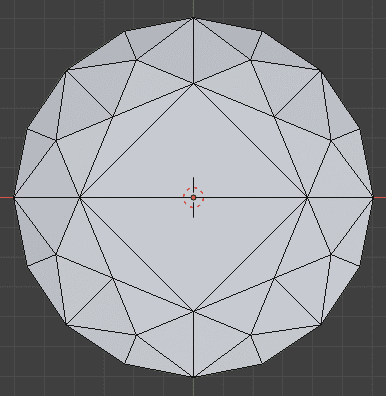
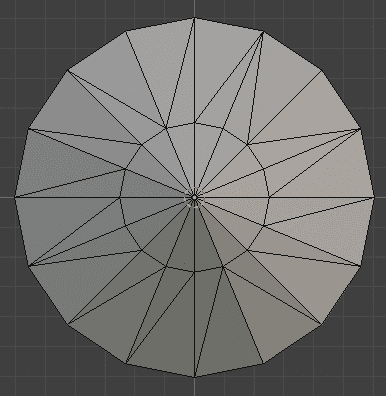
- [固定(Fixed)] …(面を構成する)1つ目と3つ目の頂点で結んだ対角線で分割します。
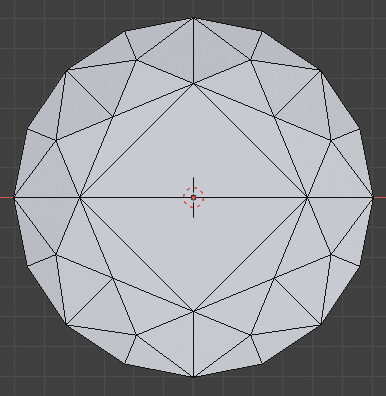
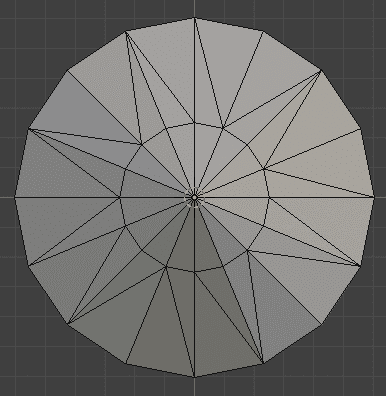
- [別の固定の順序(Fixed Alternate)] …(面を構成する)2つ目と4つ目の頂点で結んだ対角線で分割します。
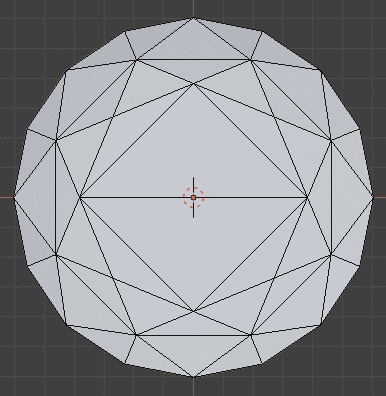
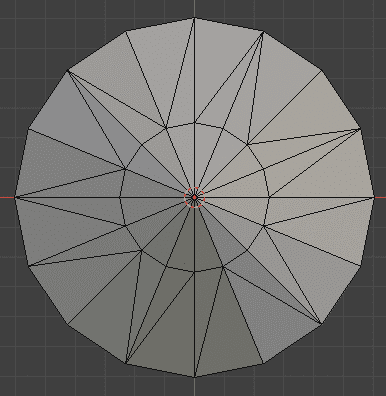
- [最短の対角線(Shortest Diagonal)] …頂点間の距離を元に対角線を引き、分割します。

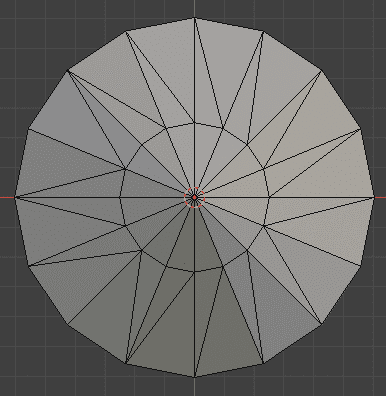
[Nゴン分割方法(Ngon Method)]
五角形以上の多角形に対しての分割方法を指定します。
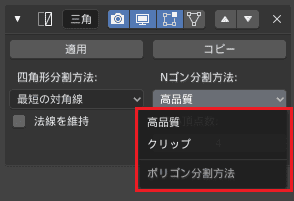
- [高品質(Beauty)] …新しい三角形を均等に配置します。(精密な計算をするので動作が遅くなります)
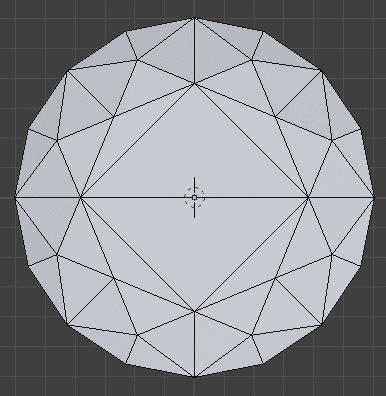
- [クリップ(Clip)] …ポリゴンを「ear clipping アルゴリズム」で分割します。
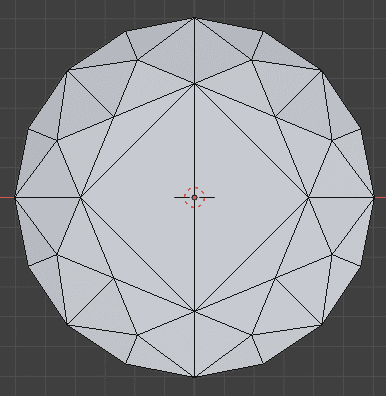
[法線を維持(Keep Normals)]
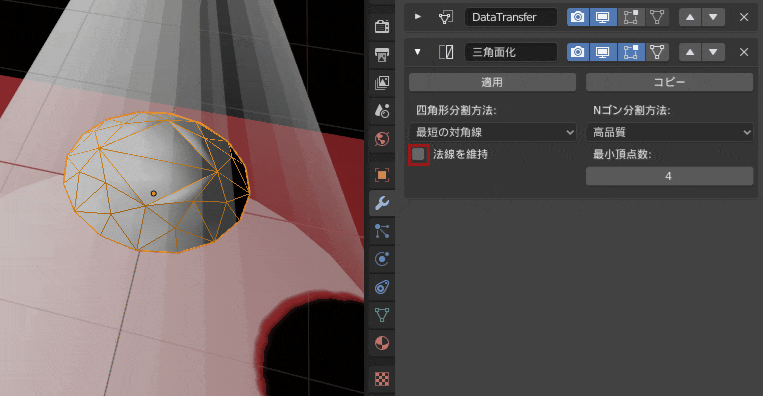
『カスタム法線』を維持しながら、三角面化します。三角面化の分割タイプに依存します。
また、三角形化前のシェーディングとは変更しないよう注意してください。
『カスタム法線』とは?
後日追記:『カスタム法線』に関する記述を下記の記事へ移しました。『カスタム法線』以外にも、『法線』に関する基礎知識からBlenderでの操作・編集方法などを掲載しておりますので、よろしければご覧下さい。
『データ転送モディファイアー』についてちょっとだけご紹介
『データ転送モディファイアー』から、この『カスタム法線』を設定することも出来るようなので、今回はこれを使ってみます。
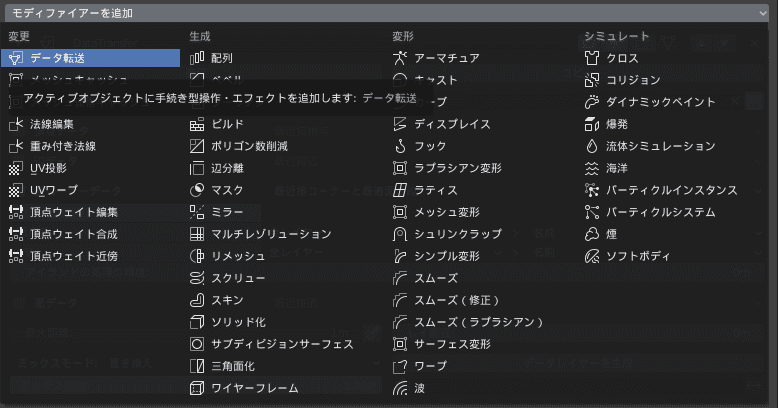
[データ転送]を選んだら[面コーナーデータ]にチェックを入れ、[カスタム法線]を選びます。
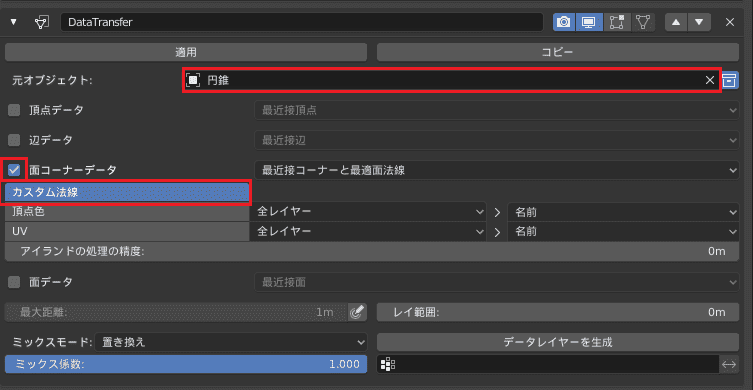
更に、何でも良いので、カスタム法線の基準となるオブジェクトを、[元オブジェクト ]に設定します。今回は仮に円錐形のものをセットしてみました。
[元オブジェクト]に設定したオブジェクト(この場合の円錐)のメッシュ構造に変化を加えると、それに影響を受けて、ダイヤモンドの法線が変化します。
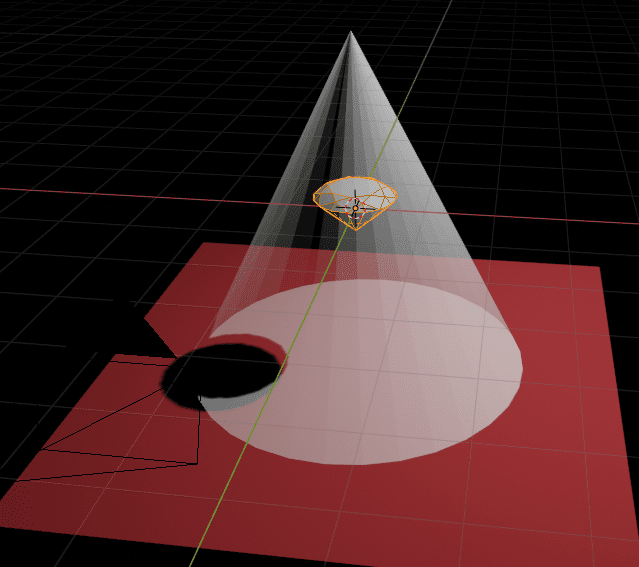
『データ転送モディファイアー』でのエラー表示と対処法
この時、[自動スムーズ]が有効になっていないと、↓のようなエラー表記が出現します。
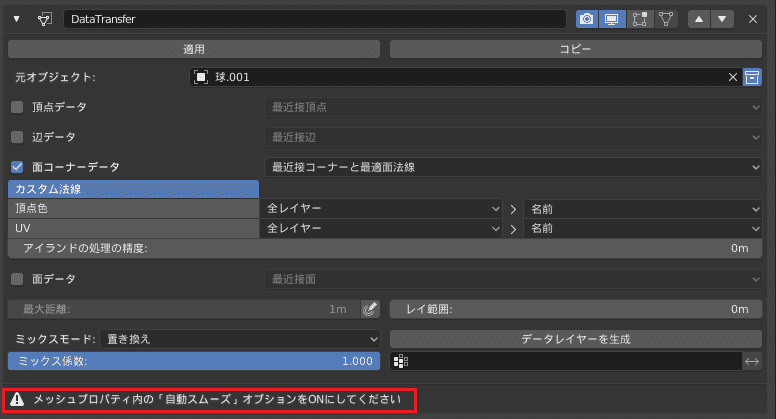
そういった場合、[オブジェクトデータ]>[自動スムーズ]にチェック入れましょう。
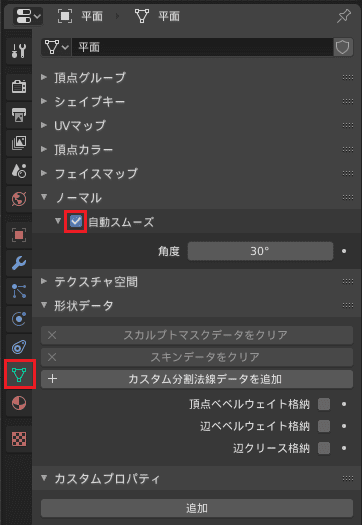
『カスタム法線』を使っているのと使っていないのでは、ダイヤモンドのメッシュオブジェクトの表示が↓のように変化します。
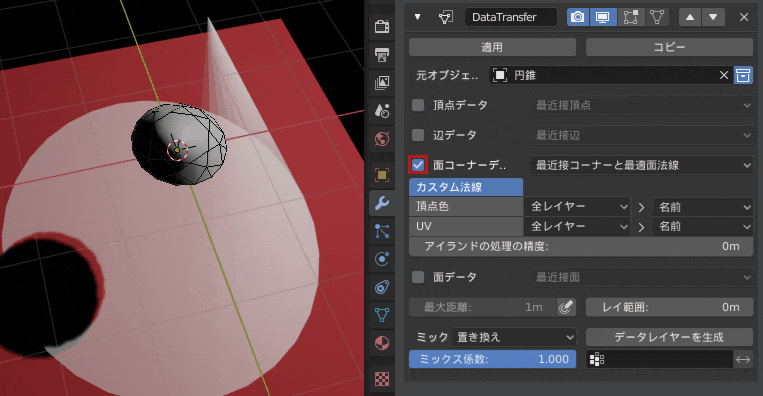
[最小頂点数(Minimum Vertices)]
この項目に入力した以上の頂点を持つポリゴンのみを三角形化します。
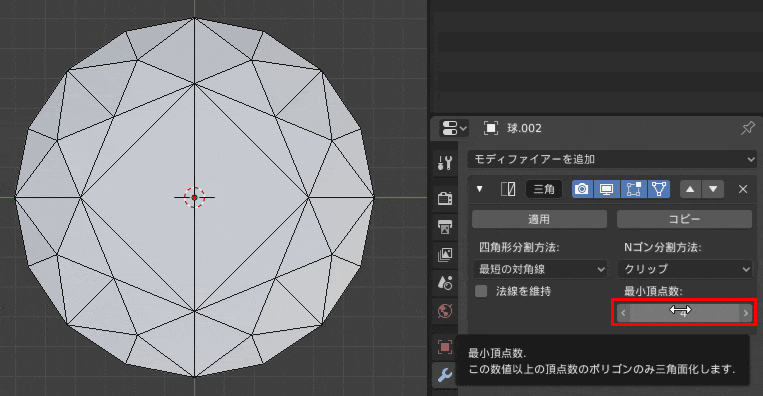
モディファイアーを使わないでも出来る『三角面化』 –[Ctrl]+[T]
『面メニュー』([Ctrl]+[F])>[面を三角化]を選択するか、直接ショートカットキー[Ctrl]+[T]で行えます。
オプションによる細かい調整を行う場合、操作直後の『オペレーターパネル』から各項目のプルダウンメニューから選択して、変更することが出来ます。
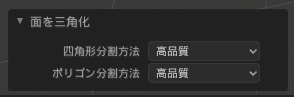
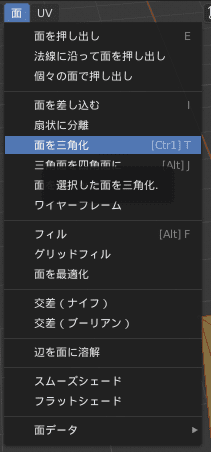
このくらい単純な操作なら、正直、『モディファイアー』を使用するより、こちらのショートカットキーからの方を使用することをオススメします。
おまけ:『ブーリアンモディファイアー』との併用のすゝめ
片手間で歯車を作成していたのですが、その時に、途中に穴が開いている歯車を作成した時に、
「『ブーリアンモディファイアー』と『三角面化モディファイアー』の合わせ技凄い使える…?!」
と思いましたので、オススメの使用例としてご紹介させていただきます。
歯車を量産してます。
— ほろほろり (@_horo_horori) December 27, 2019
…剣じゃなくて。
(バレる人にはバレる絶対。
問題あったら下げます)#blender pic.twitter.com/Ux6agWzPz0
まず、穴が開いてない状態の歯車を用意します。
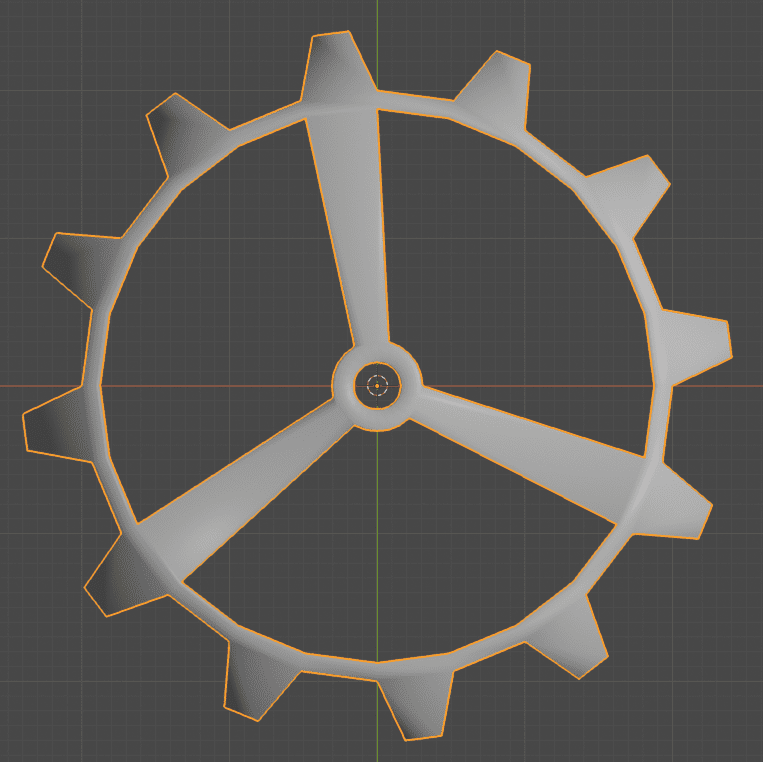
『ブーリアンモディファイアー』で穴を開けたい部分に円柱を配置します。
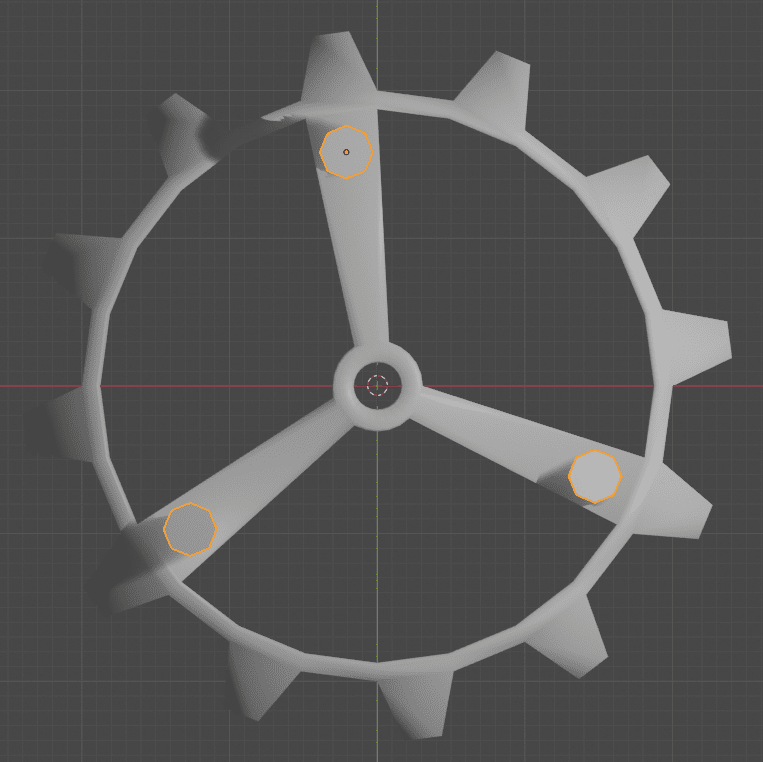
歯車の方に『ブーリアンモディファイアー』(差分)で、円柱型の穴を開けて、円柱を退かします。
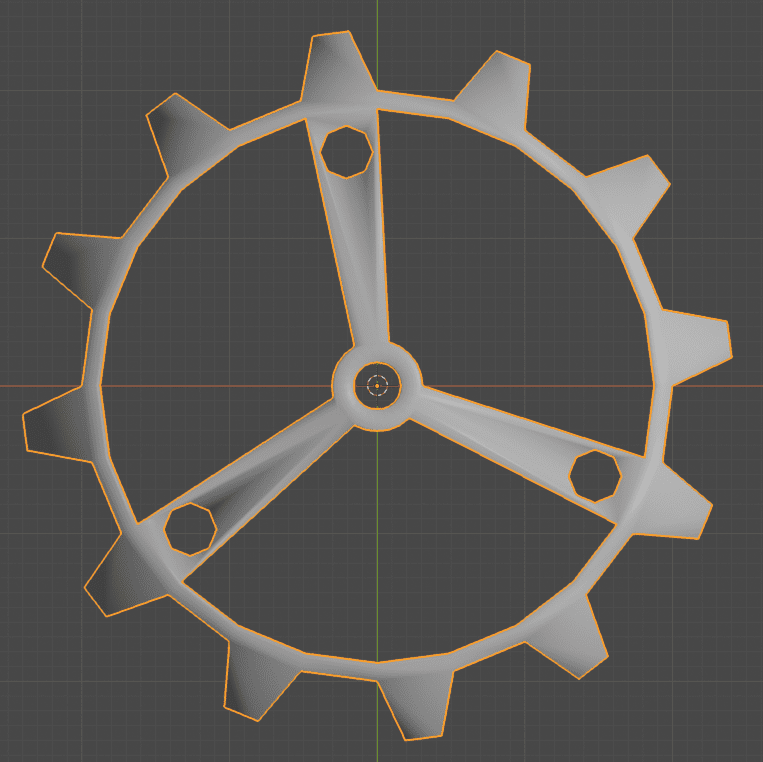
そうすると、頂点が4つ以上の多角形が出来ます。
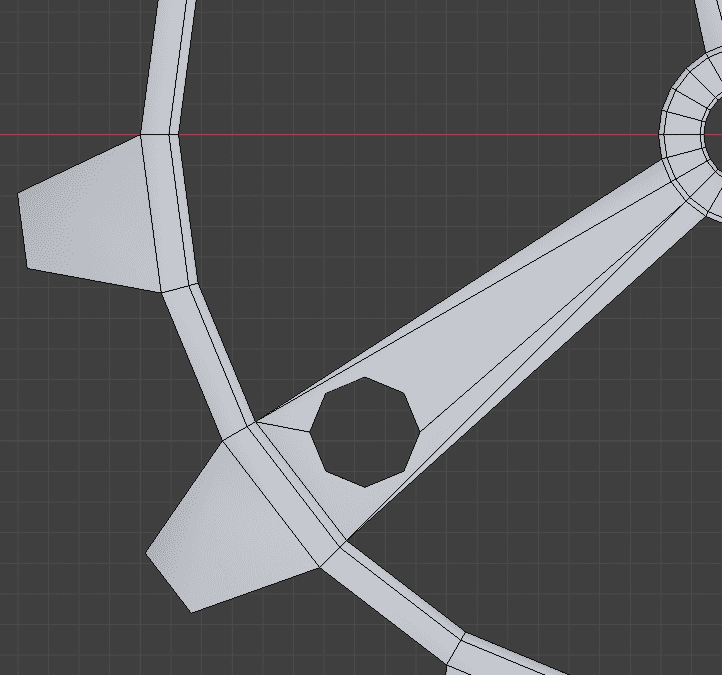
先述のように、四角形以上のポリゴンがある状態はよろしくないので、多面体に『三角面化モディファイアー』を使って分割します。
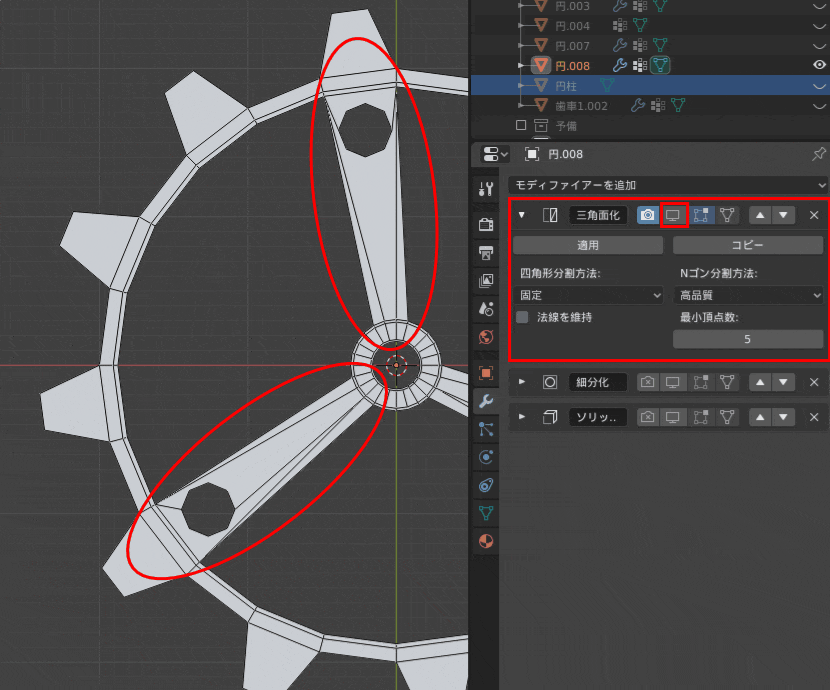
という具合に、簡単に穴あきの歯車が作れましたので、こういった場合には『ブーリアンモディファイアー』との併用をオススメします。
ちなみに、『ブーリアンモディファイアー』について、以前機能や使い方を説明させていただきました記事がありますので、よろしければご覧ください。
参考にさせていただいたサイト・ページ一覧
- Triangulate Modifier — Blender Manual
- 三角ポリゴンと四角ポリゴン – ユーザフォーラム – Shada3D フォーラム
- 【Blender】三角形化・四角形化・扇状化の使い方
- ダイヤモンドのカット(形状)の種類|ダイヤモンド・ミュージアム
- 屈折率データ
- 構造 –Blender Manual
- Blender 2.74のカスタム法線でちょっと遊んでみる その2【ちょっとしたメモ】:プチ3DCGモデラーの毎日モデリング – ブロマガ
![[Blender 2.8] あらゆる面を三角形に分解 [三角面化モディファイアー]](https://horohorori.com/wp-content/uploads/2019/12/diamond_003.png)
![[Blender 2.8] あらゆる面を三角形に分解 [三角面化モディファイアー]](https://horohorori.com/wp-content/uploads/2019/12/diamond_003-286x350.png)